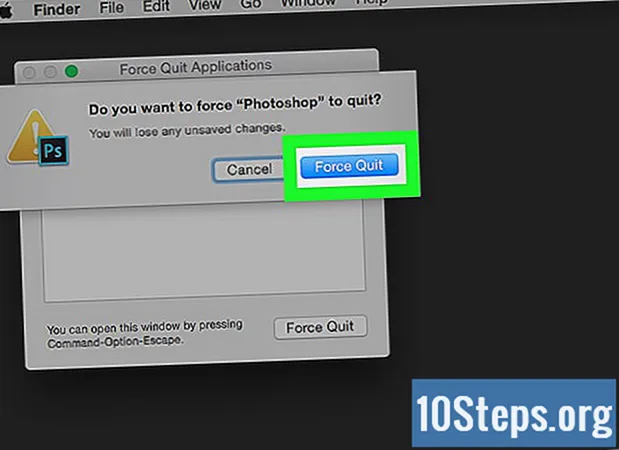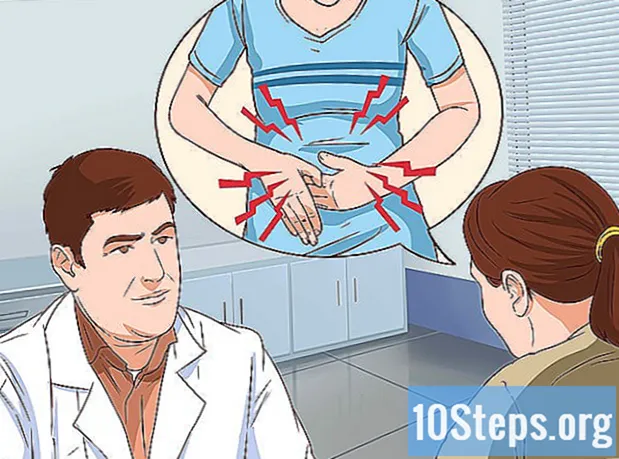Autor:
Mike Robinson
Datum Vytvoření:
16 Září 2021
Datum Aktualizace:
9 Smět 2024

Obsah
Tento článek vás naučí, jak obnovit tovární nastavení notebooku Dell. Tuto obnovu lze provést pomocí nabídky „Nastavení“ v systému Windows 10 nebo v nabídce rozšířeného spouštění v systému Windows 7. Vězte, že obnovení počítače vymaže celý váš pevný disk, takže budete možná muset před pokračováním zálohovat svá data.
Kroky
Metoda 1 ze 2: Použití systému Windows 10
. Chcete-li tak učinit, klikněte na logo Windows umístěné v levém dolním rohu obrazovky. Poté se otevře nabídka „Start“.
v levém dolním rohu nabídky „Start“. Tímto způsobem otevřete okno „Nastavení“.

„Aktualizace a zabezpečení“ pod řádkem možností.
.
- klikněte dovnitř Vypnout v pravém dolním rohu nabídky „Start“.
- Počkejte, až se počítač úplně vypne.
ve skříni.

Stiskněte klávesu F8 opakovaně. Udělejte to, jakmile se počítač spustí, abyste otevřeli nabídku rozšířeného spuštění.- Pokud se nic nestane a budete přesměrováni na přihlašovací obrazovku, může to být klíč F8 nebyl stisknut ve správný čas. V takovém případě restartujte počítač a zkuste to znovu.

Vybrat Opravte svůj počítač. Pomocí směrových šipek zvýrazněte tuto možnost v horní části obrazovky a stiskněte ↵ Vstupte.
klikněte dovnitř Záloha při vyžádání. Tímto způsobem potvrdíte nastavení klávesnice.
Po zobrazení výzvy zadejte své heslo. Zadejte jej do textového pole „Heslo“ a klikněte OK.
klikněte dovnitř Obnova obrazu systému ve středu okna.
Vyberte tovární obrázek. Klikněte na možnost „Dell Factory Image“ (nebo něco podobného) a vyberte ji.
- Možná budete muset kliknout na rozevírací políčko, abyste tuto položku našli.
klikněte dovnitř další na konci okna.
Potvrďte, že chcete vymazat pevný disk. V závislosti na verzi systému Windows 7 bude možná nutné vybrat tuto možnost Vymazat nebo OK, nebo vyberte pevný disk a poté klepněte na Vymazat. Po potvrzení obnovení počítače bude pevný disk vymazán a bude znovu nainstalován systém Windows, který byl dodán s obrazem systému Dell od výrobce.
Varování
- Obnovení počítače nestačí k vymazání pevného disku podle vládních standardů nebo z důvodu zachování důvěrnosti. Možná budete muset pevný disk několikrát obnovit a přepsat, pokud ho plánujete prodat.